Aplikace Zkratky, která je standardní součástí iPhonů a iPadů, doznala s příchodem iOS 13 a iPadOS 13 vylepšení v oblasti automatizace. Nově je možné automaticky aktivovat zkratku pokaždé, když se spustí určitá aplikace. Následující text vás provede nastavením této funkce.
V aplikaci Zkratky naleznete novou sekci Automatizace, která nabízí mnoho možností spouštění automatizací, ať už se jedná o komunikaci pomocí NFC nebo na základě vaší polohy.
V tomto návodu se podíváme na automatizaci spouštění aplikací. Tato funkcionalita skýtá mnoho výhod. Můžete si například nastavit zkratku, která automaticky aktivuje režim Nerušit, kdykoli spustíte svou oblíbenou hru, nebo spustí přehrávání hudby, když otevřete aplikaci Hudba. Možnosti jsou téměř neomezené.
Pro názornost si ukážeme, jak nastavit automatické spouštění režimu Nerušit při otevření vybrané aplikace. (Je také možné vytvořit zkratku pro přímé otevření jakékoli stránky v Nastavení).
Na svém iPhonu nebo iPadu otevřete aplikaci Zkratky. Pokud ji nemůžete najít, použijte Spotlight Search. Poté přejděte na kartu „Automatizace“.
Pokud automatizaci vytváříte poprvé, klepněte na „Vytvořit osobní automatizaci“ nebo na ikonu plus (+) v horní části obrazovky. Obě volby vás přivedou na stejnou obrazovku.
V seznamu automatizací sjeďte dolů a vyberte možnost „Otevřít aplikaci“.
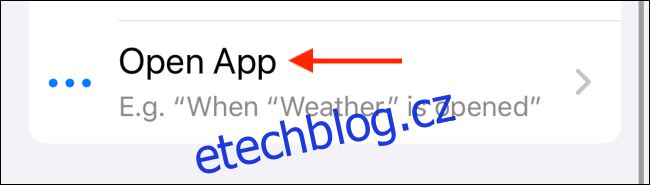
Nyní klepněte na tlačítko „Vybrat“ u možnosti „Aplikace“.
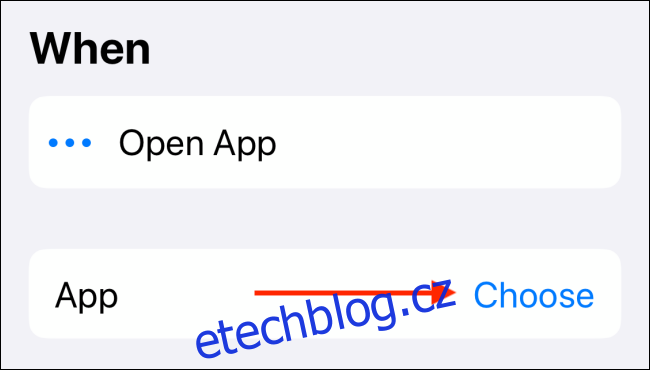
Zde najděte a vyberte aplikaci, pro kterou chcete automatizaci vytvořit. Poté klepněte na „Hotovo“.
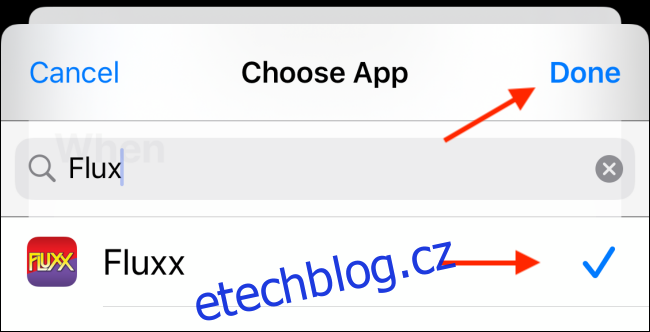
Na další obrazovce klepněte na tlačítko „Další“.
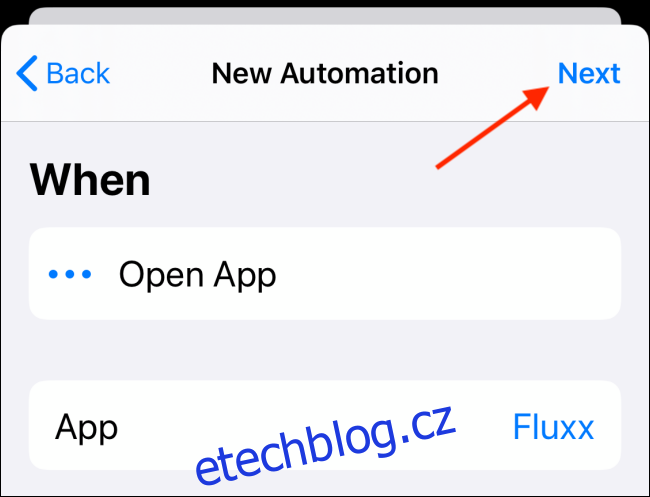
Nyní je čas přidat akce, které se mají provést. V našem případě přidáme přepínač režimu Nerušit, ale můžete hledat a přidávat libovolné akce. Začněte klepnutím na „Přidat akci“.
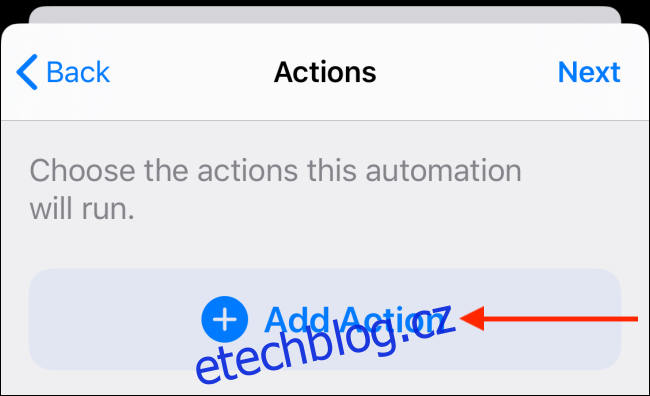
Můžete si prohlédnout všechny dostupné akce nebo vyhledat „Nastavit režim Nerušit“. Po nalezení na ni klepněte.
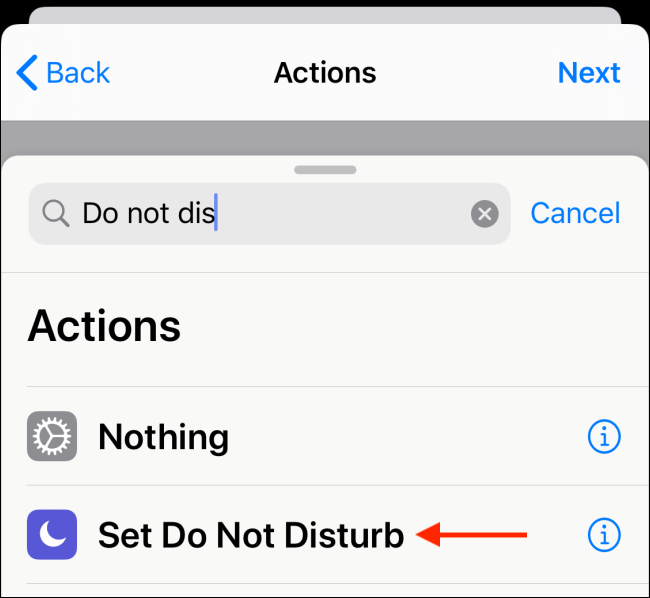
Akce se přidá do vaší zkratky. Klepněte na tlačítko „Vypnout“ pro konfiguraci akce Nerušit.
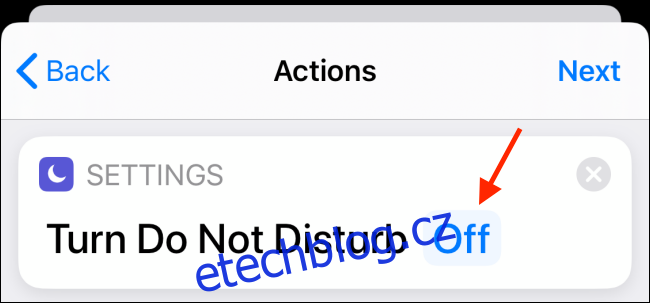
Nyní v pravém horním rohu vyberte „Další“.
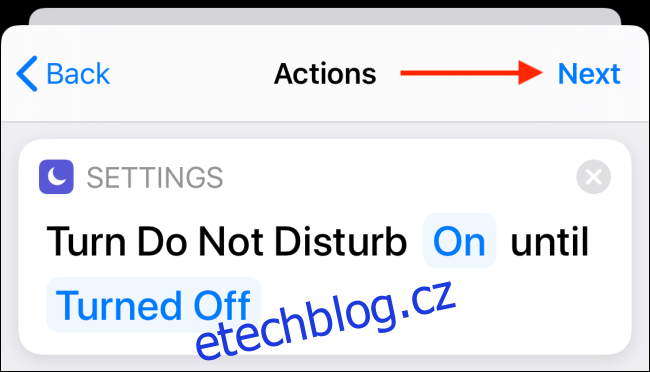
Automatizace je téměř hotova. Pokud chcete, aby se spouštěla bez vašeho potvrzení, deaktivujte přepínač u možnosti „Zeptat se před spuštěním“. V opačném případě se vám bude zobrazovat upozornění, ze kterého budete moci zkratku povolit.
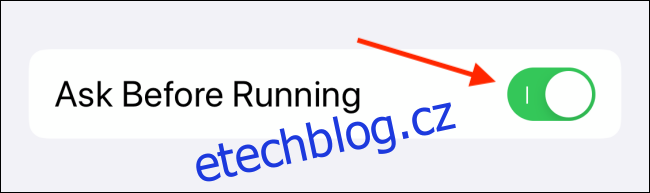
Pro potvrzení deaktivace klepněte na „Neptat se“.
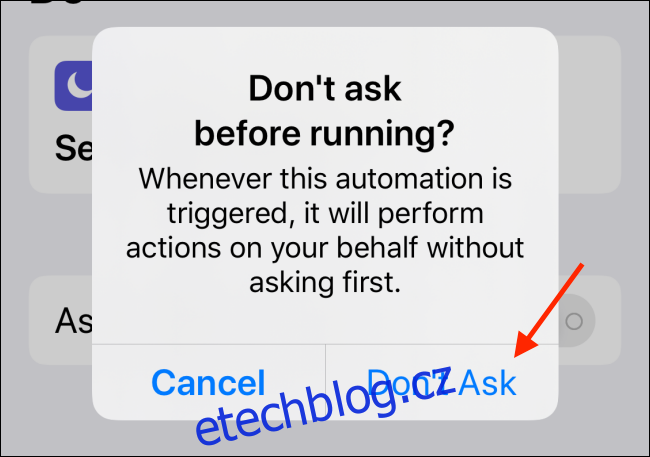
Nakonec klepněte na „Hotovo“ pro uložení a aktivaci automatizace.
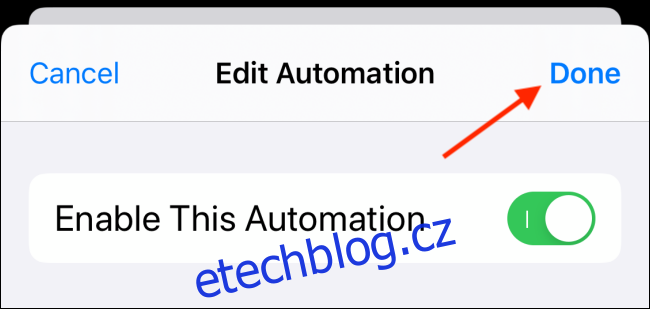
Při otevření aplikace, kterou jste vybrali během nastavení, se vám zobrazí oznámení, že aplikace Zkratky spustila vaši automatizaci.
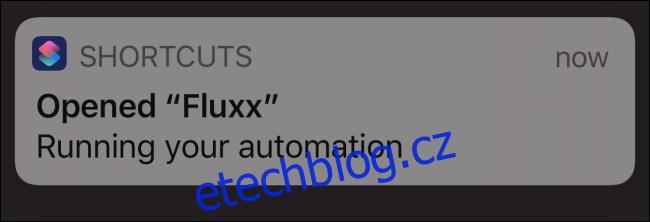
S aplikací Zkratky teprve začínáte? Zde je návod, jak aplikaci Zkratky používat na vašem iPhonu: odkaz na článek o používání aplikace Zkratky.